Cara Setting Domain Berbayar di Blogspot Tanpa Hosting
 Capek optimasi Kenali dan Kunjungi Objek Wisata di Pandeglang, istirahat sambil posting artikel yang udah jadi pesenan kang Adi Purwadi (hehe). Yaitu mengganti domain blogspot dengan domain berbayar tanpa membeli hosting. Nah, di sinilah kelebihan memakai Blogspot, walau platform yang kalah karena tidak memakai fasilitas PHP & Mysql seperti Wordpress tapi Blogspot berusaha menampilkan dirinya agar tidak kalah oleh platform lain.
Capek optimasi Kenali dan Kunjungi Objek Wisata di Pandeglang, istirahat sambil posting artikel yang udah jadi pesenan kang Adi Purwadi (hehe). Yaitu mengganti domain blogspot dengan domain berbayar tanpa membeli hosting. Nah, di sinilah kelebihan memakai Blogspot, walau platform yang kalah karena tidak memakai fasilitas PHP & Mysql seperti Wordpress tapi Blogspot berusaha menampilkan dirinya agar tidak kalah oleh platform lain.
Oke, kalau kita sebagai Blogger tidak ingin dibebani dengan biaya hosting yang harus kita bayar pertahun atau perbulan, alangkah baiknya kalau anda menggunakan platform dari Blogspot saja. Eh, tapi bukan berarti Blogspot tidak bisa memakai hosting lho. Hanya saja Blogspot bisa tidak memakai hosting saat pergantian domain dengan domain berbayar.
Kali ini saya akan menjelaskan penggantian domain yang disediakan oleh Gogohoster.com (karena saya beli di sini ya saya pake ini aja buat contoh, hehe). Pertamanya, tujulah situsnya di GogoHoster.Com dan ketikkan domain yang anda inginkan di kolom Domain Name Search seperti yang di-tandapanahi di bawah ini
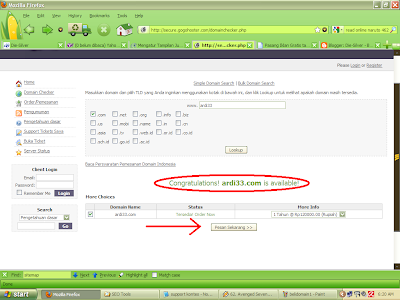
Pada halaman ini, tuliskan data berikut sebagai Nameservers


Langkah selanjutnya adalah mengaktifkan Nameservers melalui pihak ketiga yaitu DNSpark.net. Sekarang kunjungilah situsnya di DNSpark.net. Login jika anda sudah mempuai akunnya, tapi apabila belum Register dahulu. Tenang aja, Gratis kok...
Pada akun DNSpark, klik menu DNS Hosting kemudian pilih Add Domain
Isikan domain yang sudah anda beli tadi tanpa menggunakan www, cek juga kotak DNS Hosting kemudian klik Add Now.
Oke, lirik pojok kiri bawah yang menuju ke Domain List, klik domain yang telah anda tambahkan tadi. Kemudian pada menu Add Records pilih CNAME pada Type dan isikan ghs.google.com untuk Destination Name kemudian klik Update All.
Selesai untuk Setting Nameservers sekarang tinggal setting di Blogspot, oke tancap daah...
Tunggu maksimal 2x24 jam untuk menggunakan domain anda karena semua sedang diproses dari penyedia domain maupun nameservers.
Ohya, anda tidak harus menggunakan Gogohoster.com sebagai penyedia, sebagai alternatif anda bisa menggunakan Dijaminmurah.com, HostingTangguh.com dan semacamnya. Pintar-pintarlah dalam memilih penyedia, oke!!! Sepertinya sampai di sini dulu penjelasannya, jika kurang paham bisa ditanyakan di kolom komentar.
Dukung saya ya di kontes Kenali dan Kunjungi Objek Wisata di Pandeglang
Happy Blogging!!!
Cara Setting Domain Berbayar di Blogspot Tanpa Hosting
menjadi format PDF dan lebih maksimal jika terdapat kesalahan koneksi atau yang lainnya.













6 comments:
bukannya blogger / blogspot itu salah satu jenis hostingan bro :D hehehe..
nice post gan.. sundull..
mantab bos tutorialnya, emang lagi berniat nyari hostingan neh.. makasihm blog ini keren abis..
Makasih bro.. tapi kayaknya kemahalan tuh ..
btw .. tukeran link yuk ...
Kalo kemahalan tinggal nyari penyedia yang laen gampang kand? hehe...
pake dnspark ya sob :m: ditempatku pake evrydns heheheh :n:
sip banget nih tipsnya, benar-benar sangat membantu sekali. Thanks yaa...
Post a Comment
Silahkan menuliskan komentar anda pada opsi Google/Blogger untuk anda yang memiliki akun Google/Blogger.
Silahkan pilih account yang sesuai dengan blog/website anda (LiveJournal, WordPress, TypePad, AIM).
Pada opsi OpenID silahkan masukkan URL blog/website anda pada kotak yang tersedia.
Atau anda bisa memilih opsi Nama/URL, lalu tulis nama anda dan URL blog/website anda pada kotak yang tersedia.
Jika anda tidak punya blog/website, kolom URL boleh dikosongi atau dapat juga diganti dengan email anda.
Gunakan opsi 'Anonim' jika anda tidak ingin mempublikasikan data anda. (sangat tidak disarankan). Jika komentar anda berupa pertanyaan, maka jika anda menggunakan opsi ini tidak akan ditanggapi. Lebih baik anda gunakan pilihan dibawah ini:
Jika ingin komentar anda tidak dipublikasi, silahkan klik disini.